怎么用CAD画一个定位圈
怎么用CAD画一个定位圈
CAD是一款功能强大的软件,可以绘制各种各样的图形。在机械图纸中,常常需要绘制各种机械零件,其中包括支架零件中的定位圈。
接下来,小编将为大家介绍怎么使用CAD画定位圈的具体步骤,希望对感兴趣的小伙伴有所帮助。
开始,我们打开银河娱乐CAD软件,使用命令【XL】绘制两条相互垂直的构造线。为了在后续绘图中更好地区分,可以将这两条线的颜色修改为红色;
接着使用命令【C】以构造线交点为圆心绘制三个同心圆,分别为R30、R40和R50,并将R40圆的线型修改为【DASHEDX2】;
然后以垂直线和R40圆的交点为圆心,绘制R5和R8的同心圆。完成后,使用命令【O】将垂直线向左右偏移8个单位。
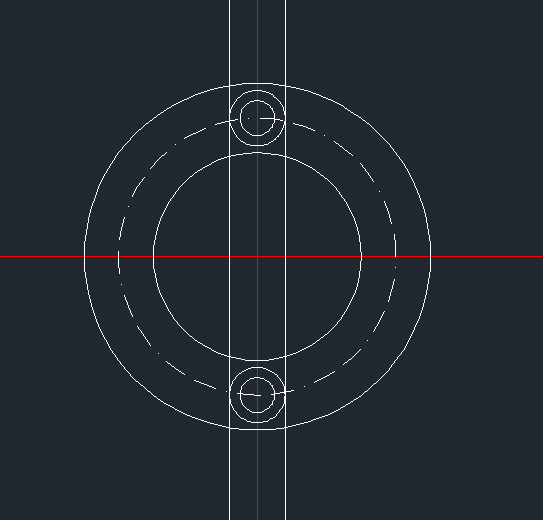
在修剪图形后,定位圈的主视图就完成绘制了。下一步则是绘制右视图:
首先,将垂直线向右偏移70个单位。然后,以偏移后的直线为对象,再次进行左右偏移10个单位,并将水平构造线向上偏移30、32、35、40、45和50个单位。除了偏移后的50个单位的直线外,将其他偏移后的直线线型修改为【DASHED2】,通过命令【MI】将这些直线进行向下的镜像复制。
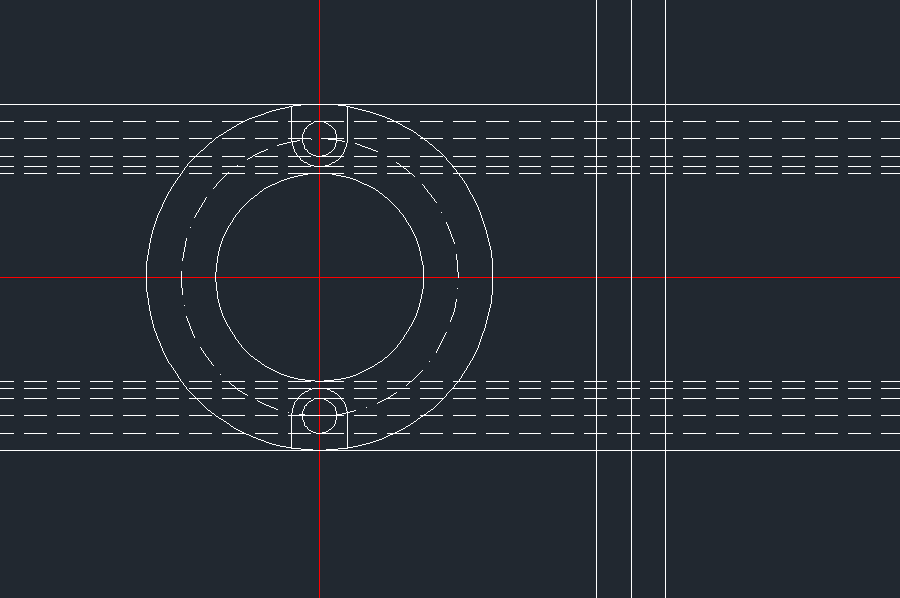
最后,我们再利用修剪工具删减去多余的线条,我们想要绘制的定位圈就成型啦!
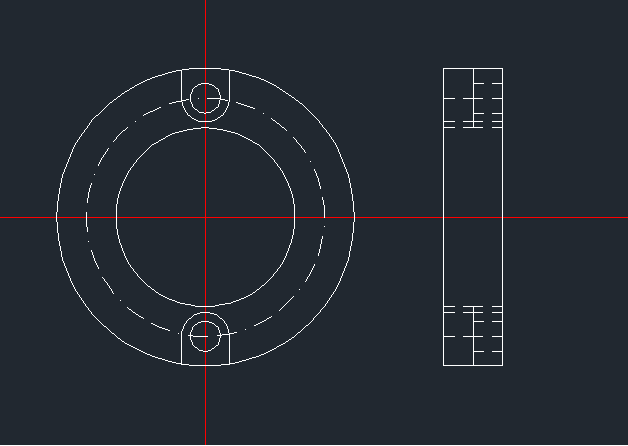
推荐阅读:购买CAD
推荐阅读:CAD多线段闭合的方法


























